Los emojis ya forman parte de nuestra forma de escribir. Podríamos decir que nos encantan los emojis. Seguramente los usas diariamente en tus redes sociales y ¿Por qué no utilizarlos también en Excel? Seguro que le dan un toque diferente a tus hojas de cálculo. En este tutorial te enseñamos a insertar emojis en Excel y cómo introducir emojis en tus fórmulas.
Apoya nuestro trabajo en Saber Programas realizando una donación de forma segura
¿Cómo insertar emojis en Excel?
Para poder insertar emoticonos en Excel en primer lugar debes tener un teclado que te muestre los emojis. Pero no busques los emoticonos en tu teclado físico. Hay dos formas de visualizar los emojis en pantalla y elegir el que más te guste.
Utilizando el teclado en pantalla de Windows 10
El teclado virtual de Windows 10 tiene un apartado de emojis en el que puedes visualizarlos. Encontrarás los mismos apartados que aparecen en el teclado de tu smartphone.
En este enlace te mostramos cómo activar el teclado en pantalla de Windows.
Para insertar un emoticono solo tienes que colocar el cursor del ratón en la celda donde quieres insertarlo y a continuación seleccionar con el ratón el emoticono en el teclado virtual de Windows.
Mostrar emoticonos con atajo teclado
Otra forma de poder visualizar los emojis es pulsar la combinación de teclas Windows + .
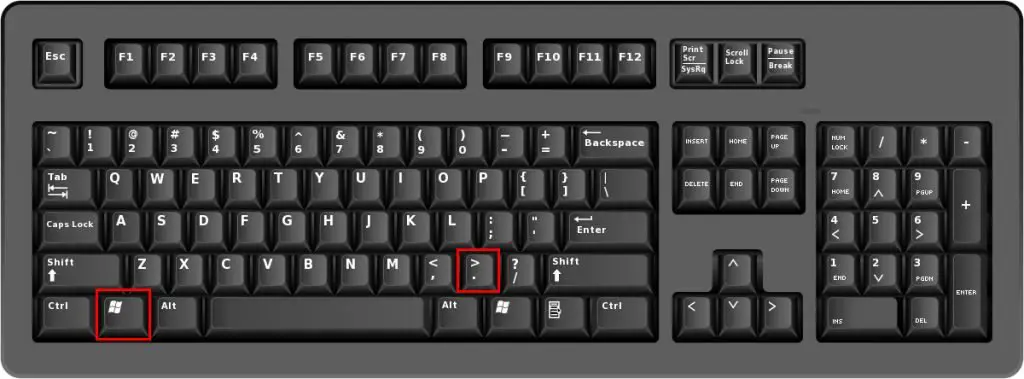
Aparecerá una ventana emergente en la que se representan todos los emoticonos. En la parte inferior de la ventana puedes elegir la sección y con la ruleta del ratón ver todos los que están disponibles para insertar.
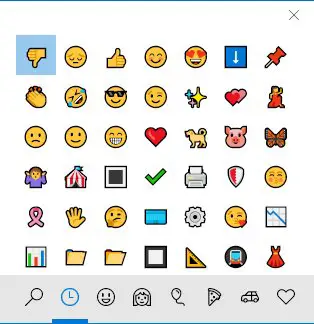
El procedimiento para insertarlos en Excel es igual que en el caso anterior. Coloca el cursor del ratón sobre la celda, pulsa la combinación de teclas Windows + . y en la ventana clica sobre el Emoji que quieres insertar.
Cambiar el tamaño de emojis en Excel
Si quieres cambiar el tamaño de un Emoji el procedimiento es idéntico al cambio de tamaño de un texto.
- Selecciona el emoticono que quieres cambiar de tamaño.
- Ve a la pestaña Inicio y en Fuente aumenta o disminuye el tamaño de fuente.
Ten en cuenta que al aumentar el tamaño del Emoji también lo hará el tamaño de la celda.
Insertar emojis en fórmulas de Excel
También puedes insertar los emoticonos en fórmulas de Excel. Para que el programa no os arroje ningún error es recomendable que escribáis la función en la barra de fórmulas. Los emojis al igual que el texto deben ir entrecomillados en la función.
Una fórmula de ejemplo de uso con la fórmula SI con emojis quedaría así:
=SI(F5>5;”??”;”??»)
Como has comprobado si tienes Windows 10 puedes insertar emoticonos fácilmente.
Qué hacer si tienes Windows 7
En tu caso para poder revisar la lista de emojis, tienes que hacer clic en Inicio y luego buscar “Mapa de caracteres”.
Una vez ahí, selecciona la fuente “Segoe UI Emoji”, para que en la parte inferior se desplieguen todos los símbolos disponibles en tu dispositivo, escoge el que más te guste, y abajo donde dice Caracteres para copiar, da clic en Seleccionar y desde el cuadro de texto podrás copiarlo y pegar en cualquier programa.

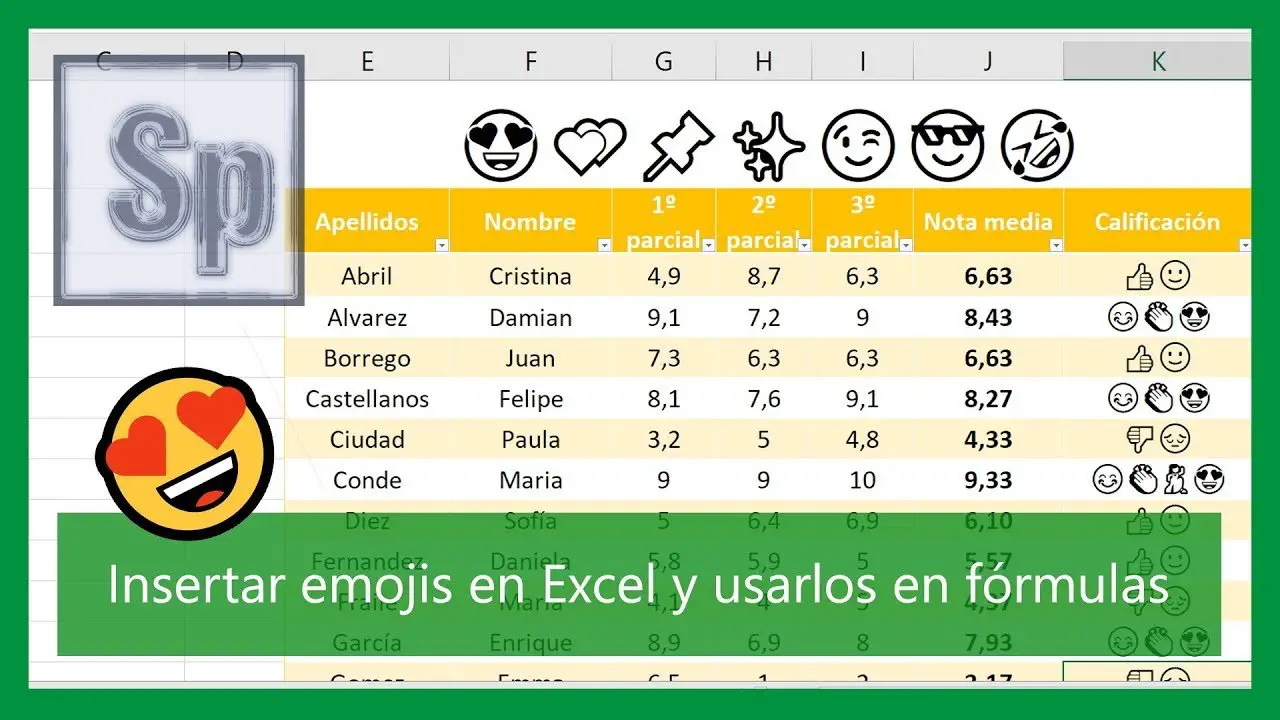
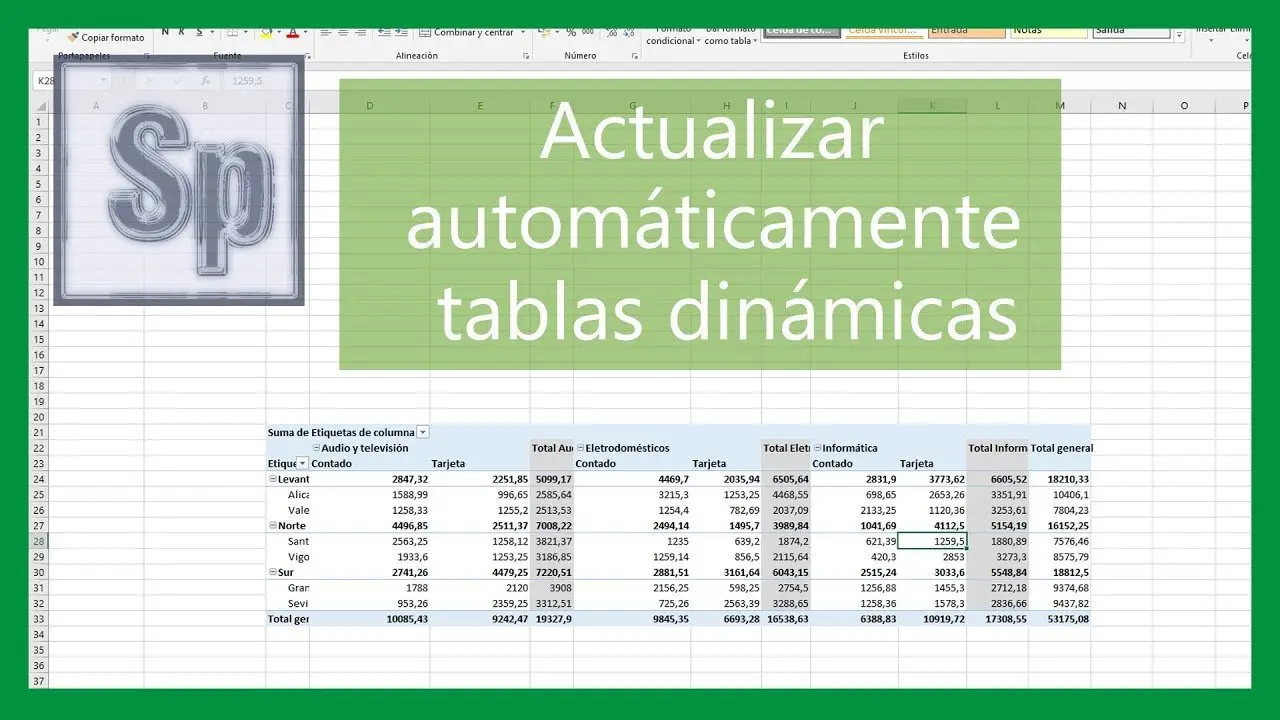
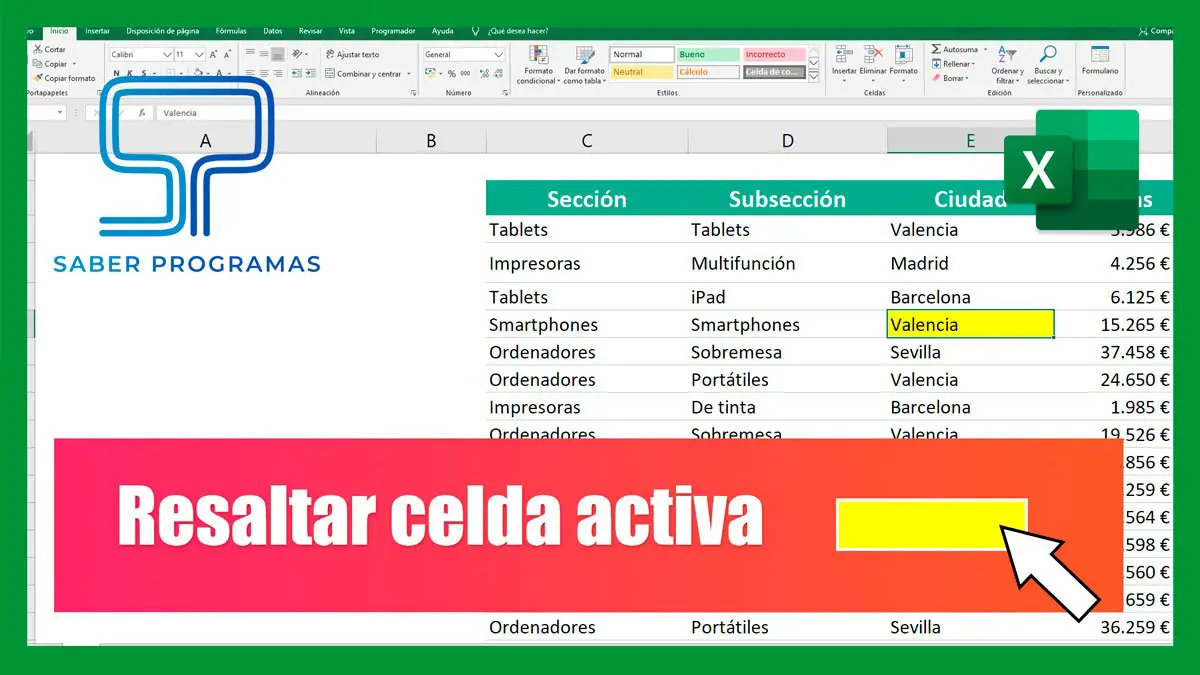


Podrias poner para descargar la hoja de Excel, no dan ganas de copiar tanta cosa la verdad :(.
El problema que tengo es que en sheet al imprimirlos no me aparecen los emojis impresos como este 😊(solo los emojis que en blanco y negro)
👍👍👍
Muito Muito Bom